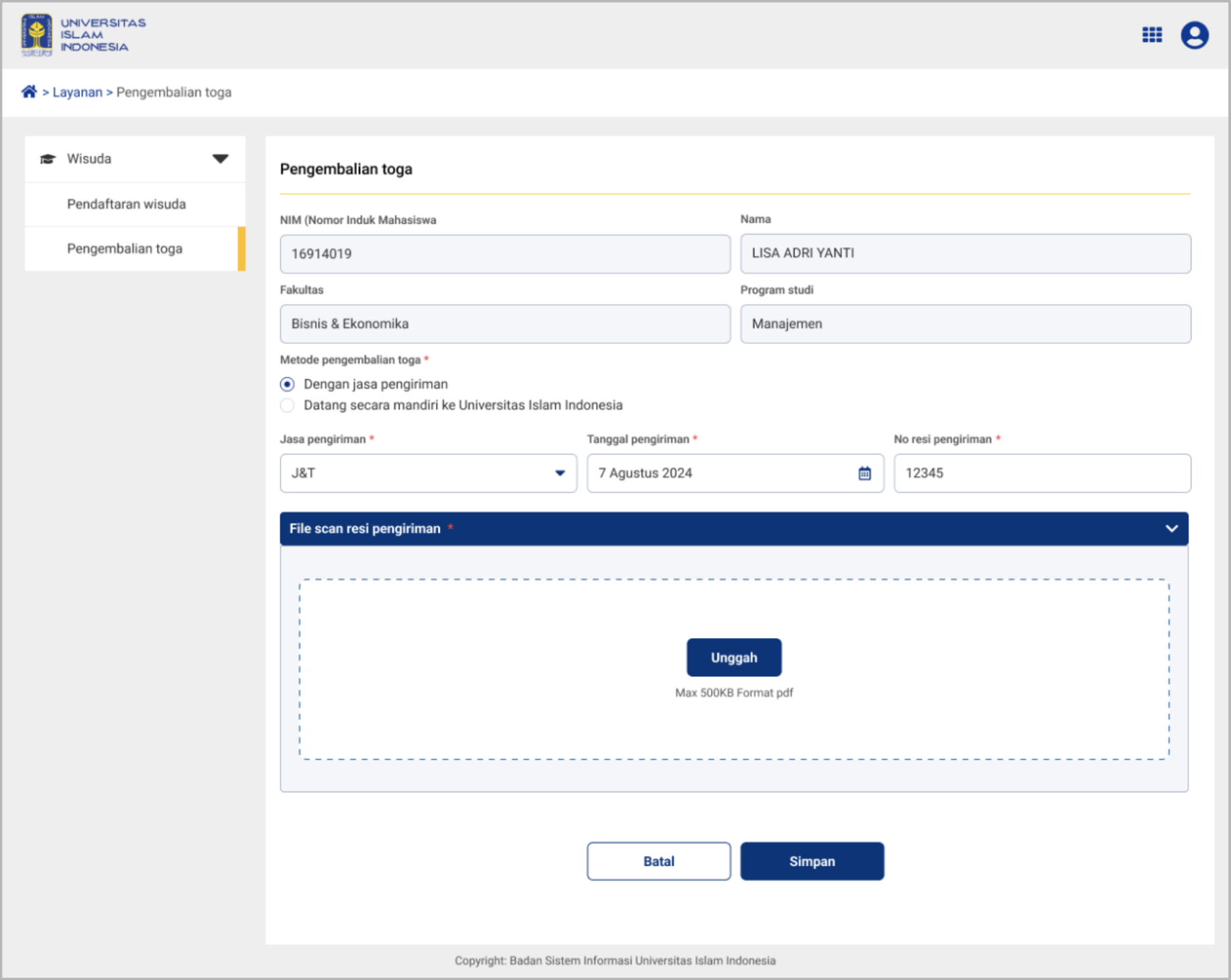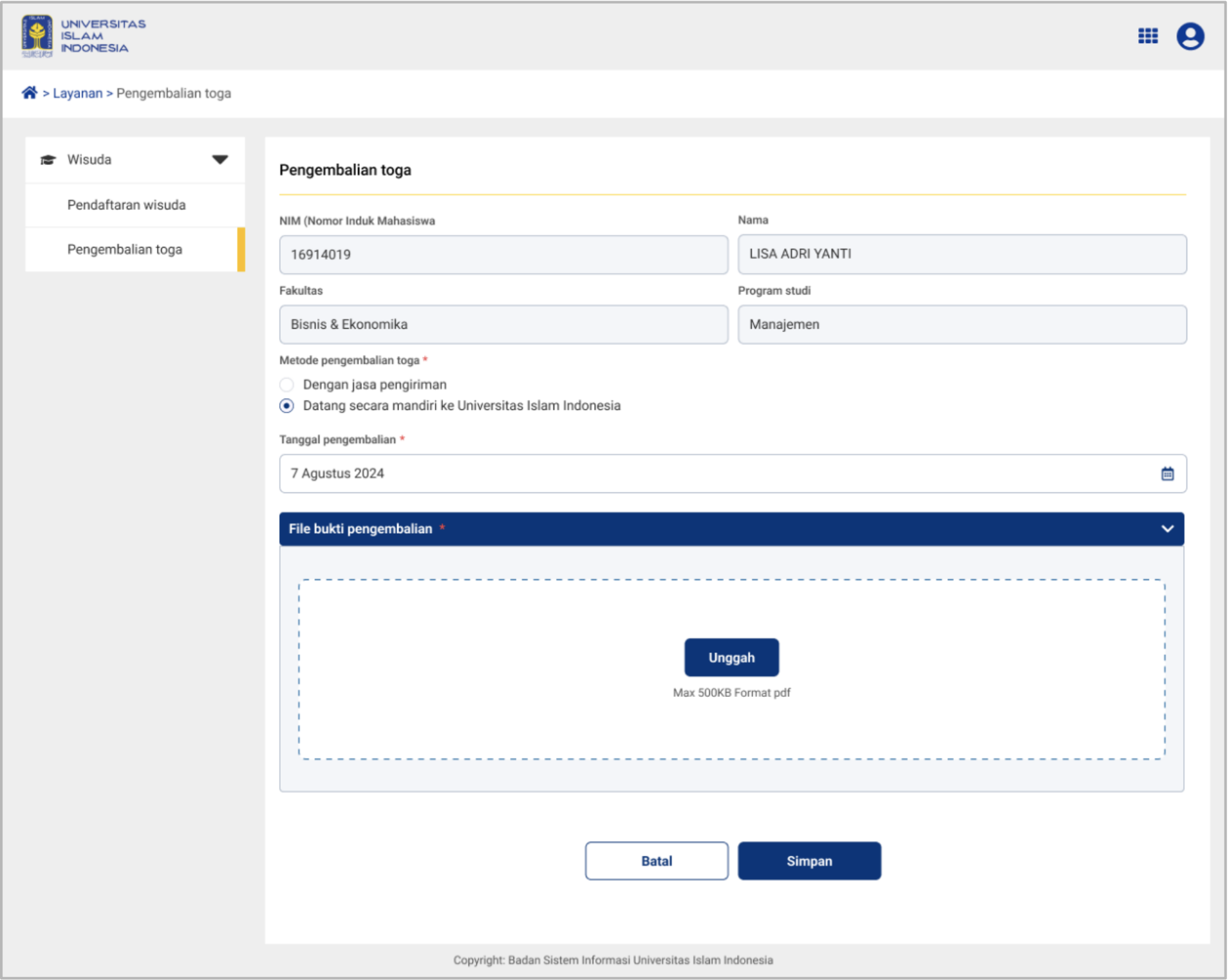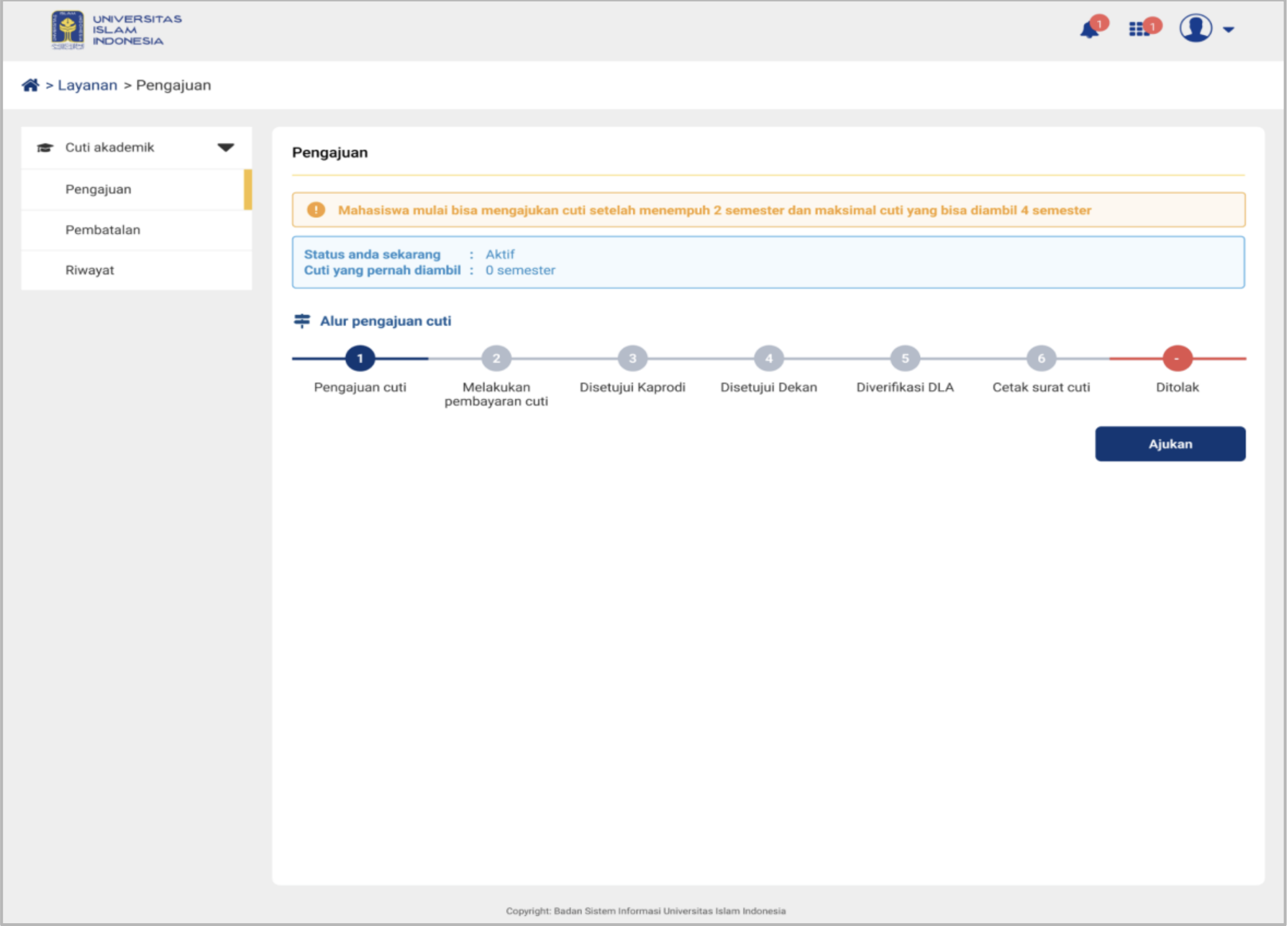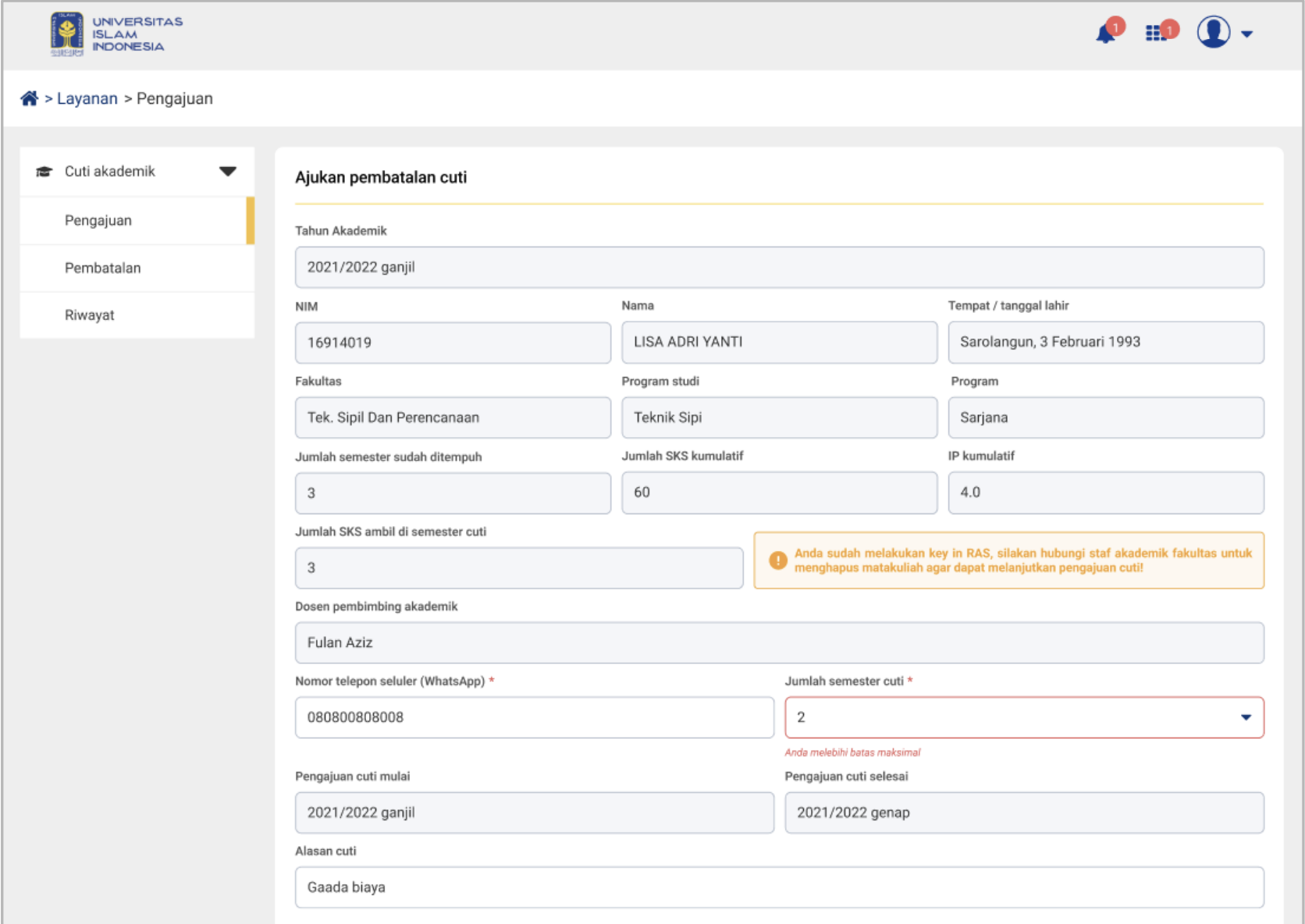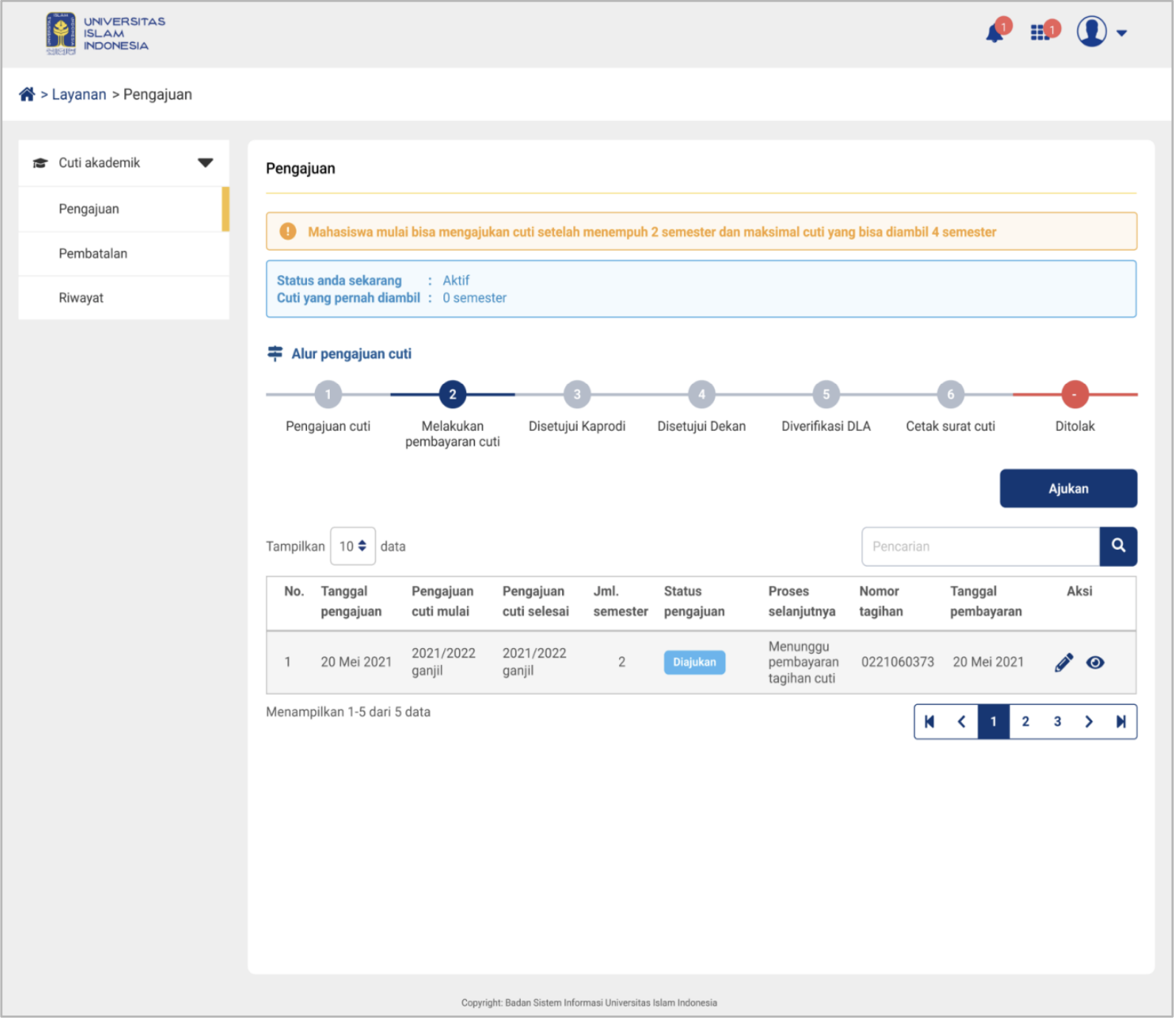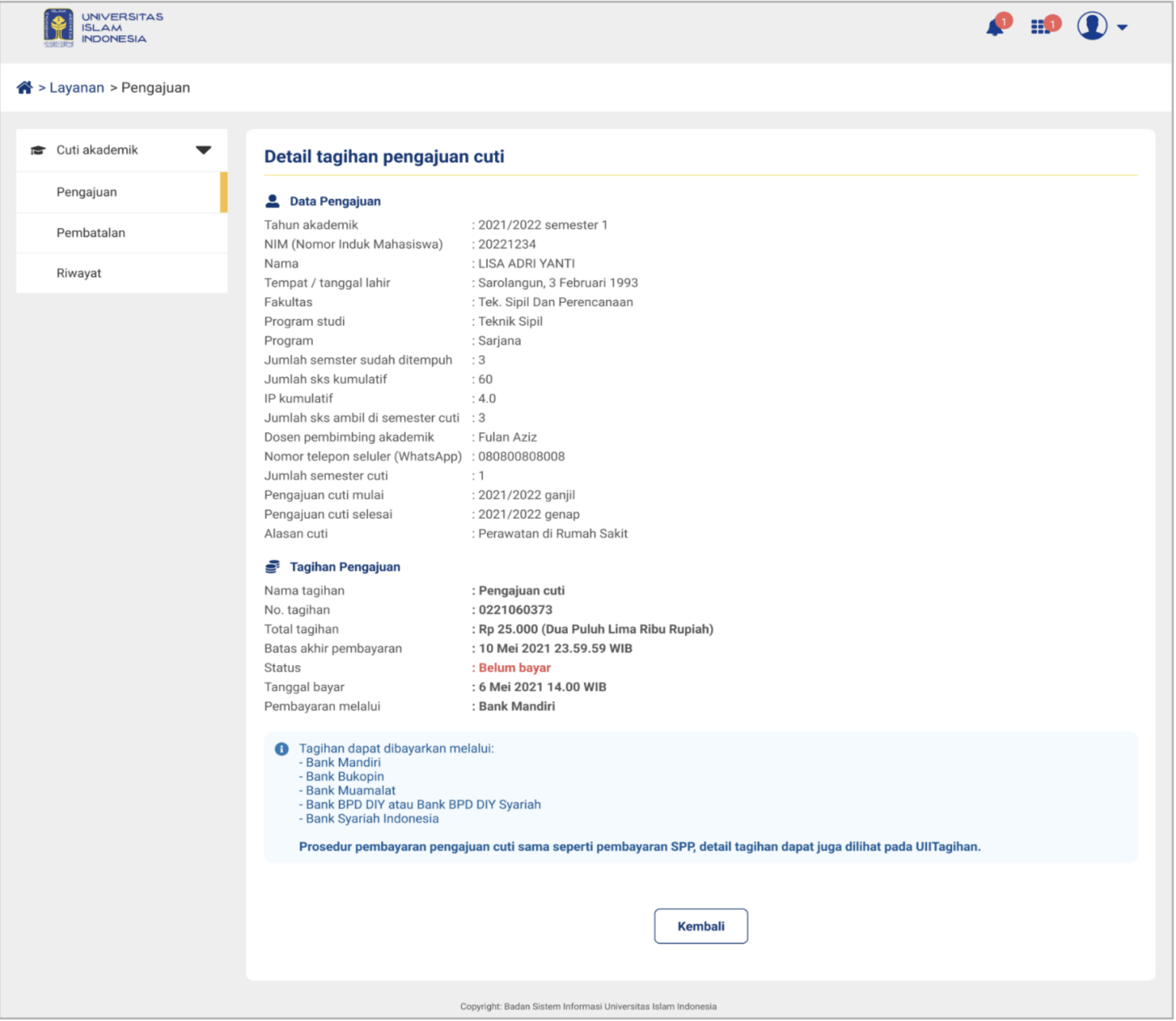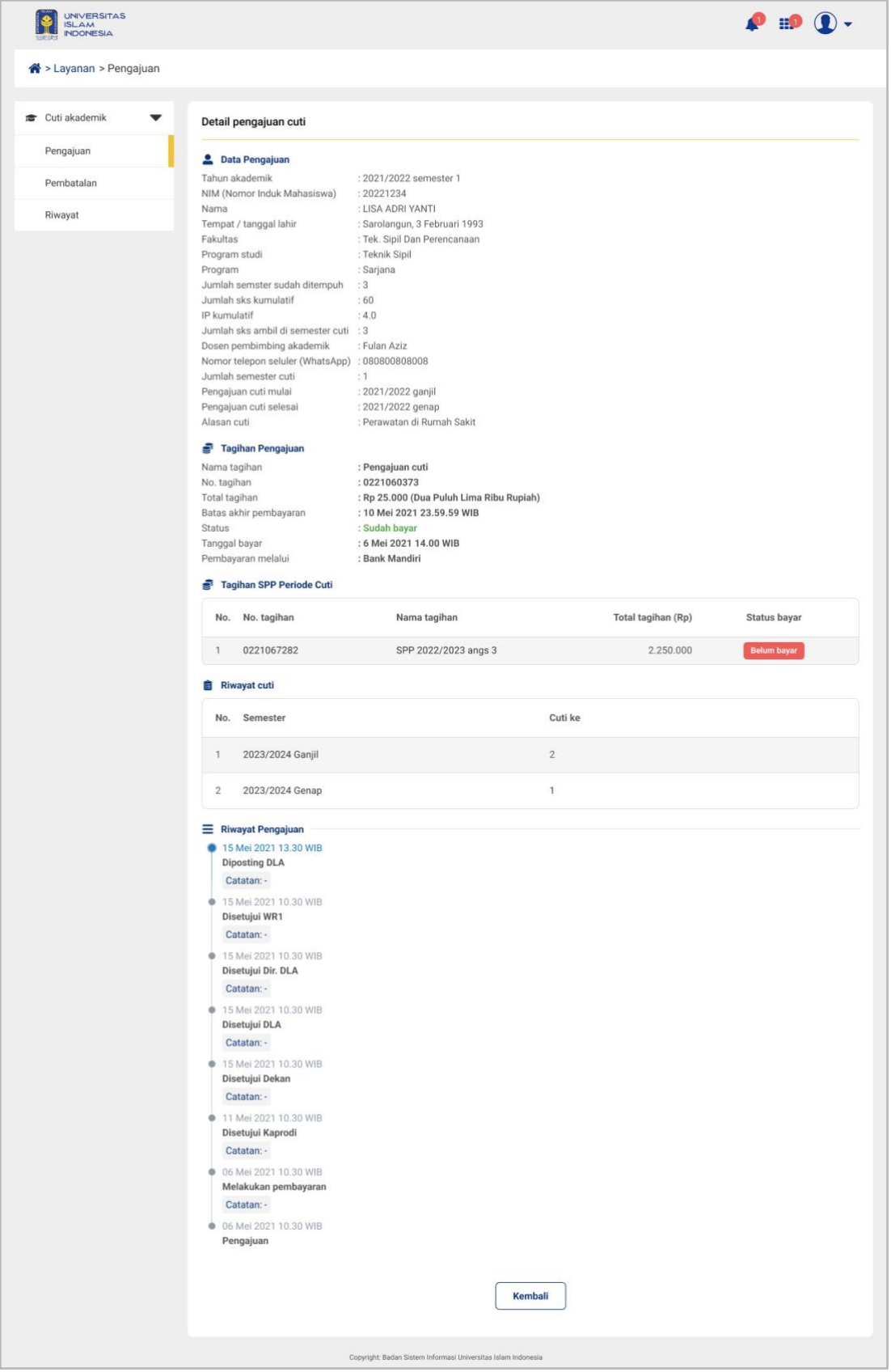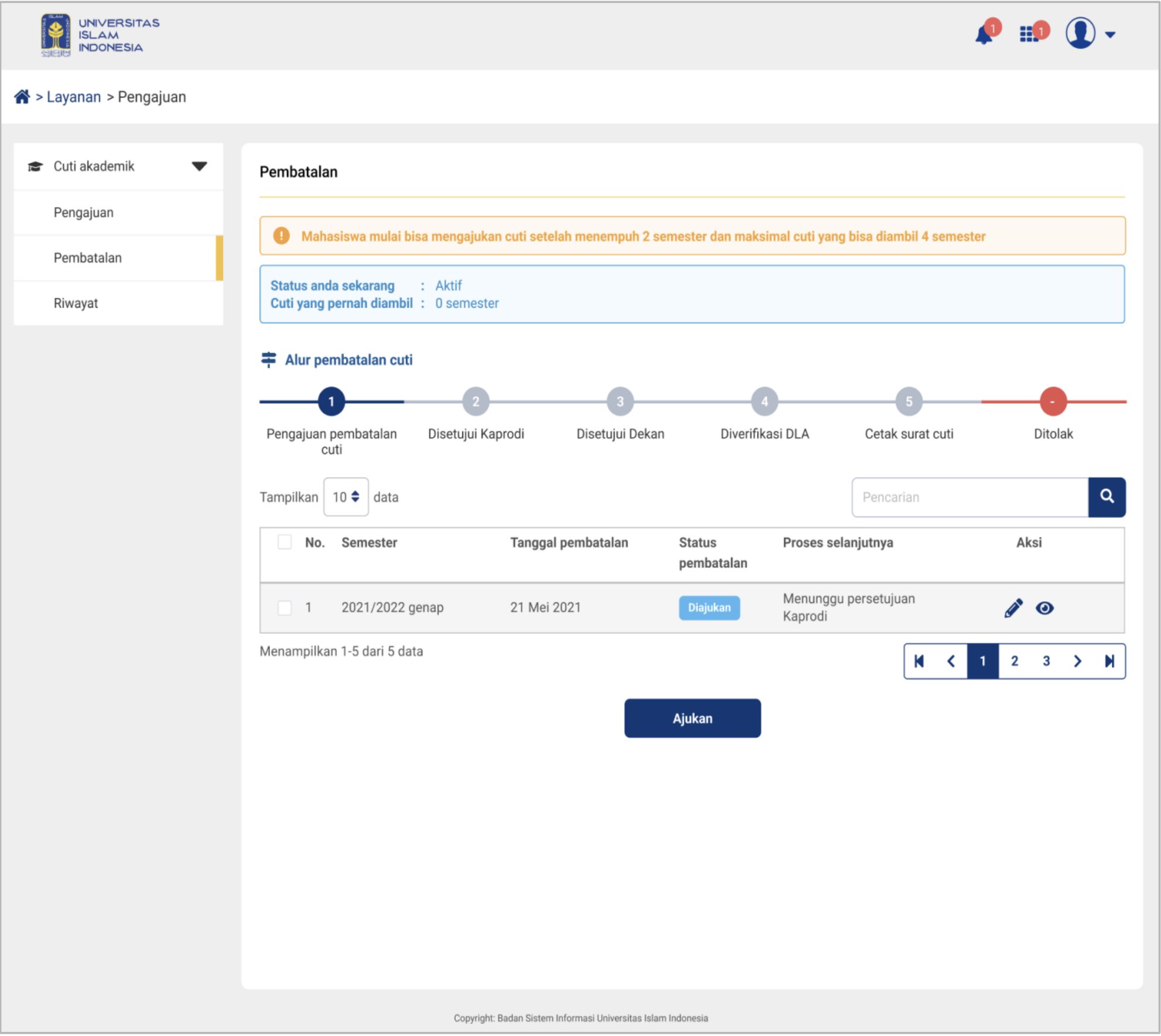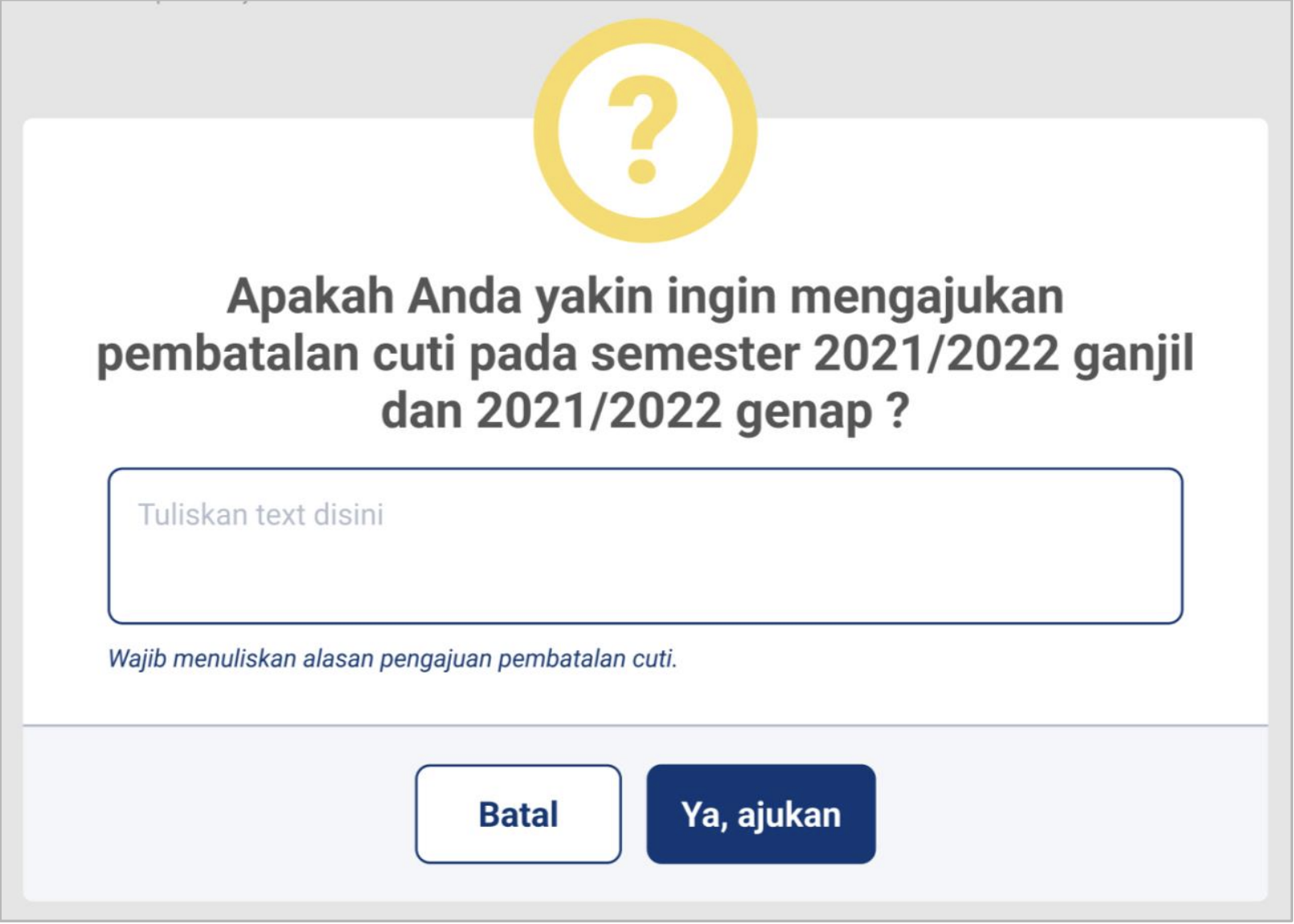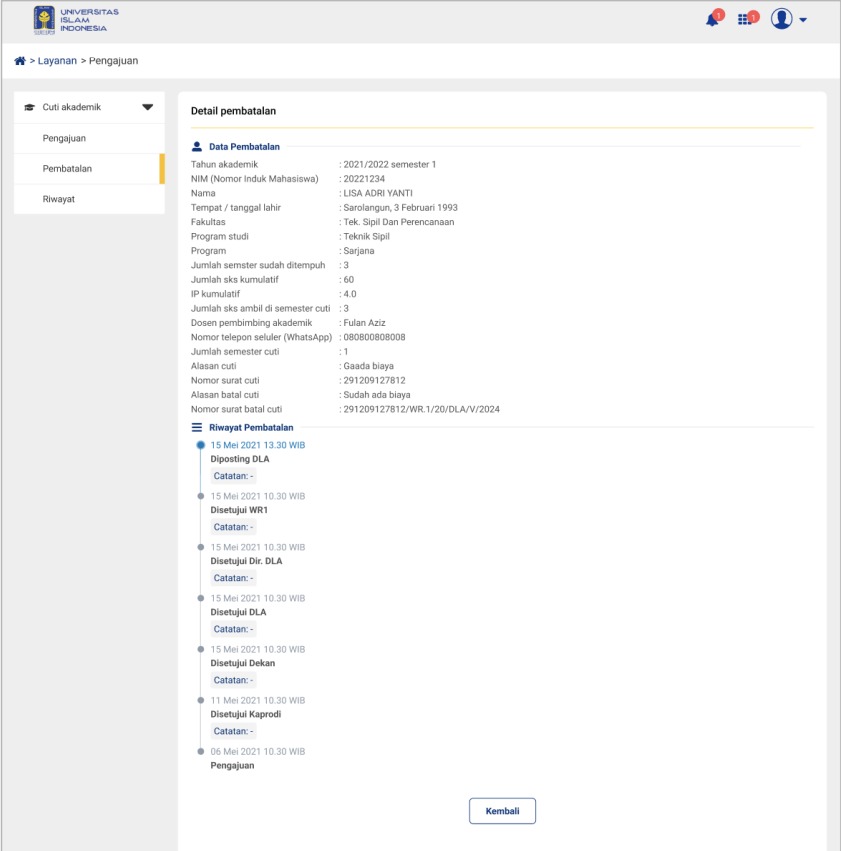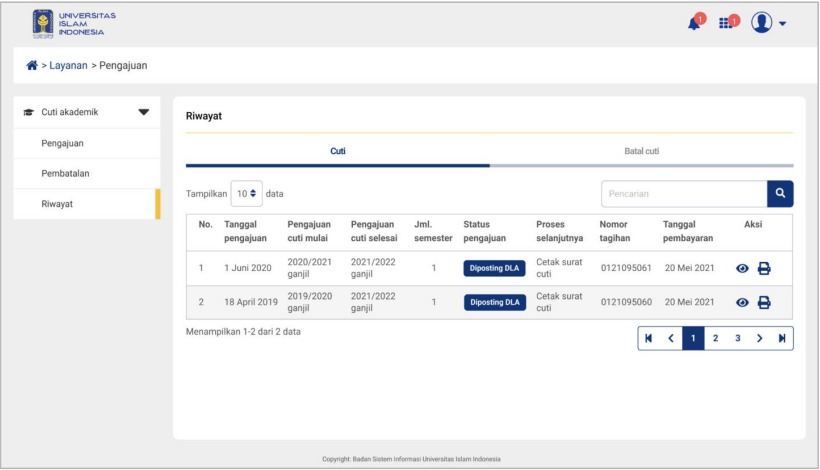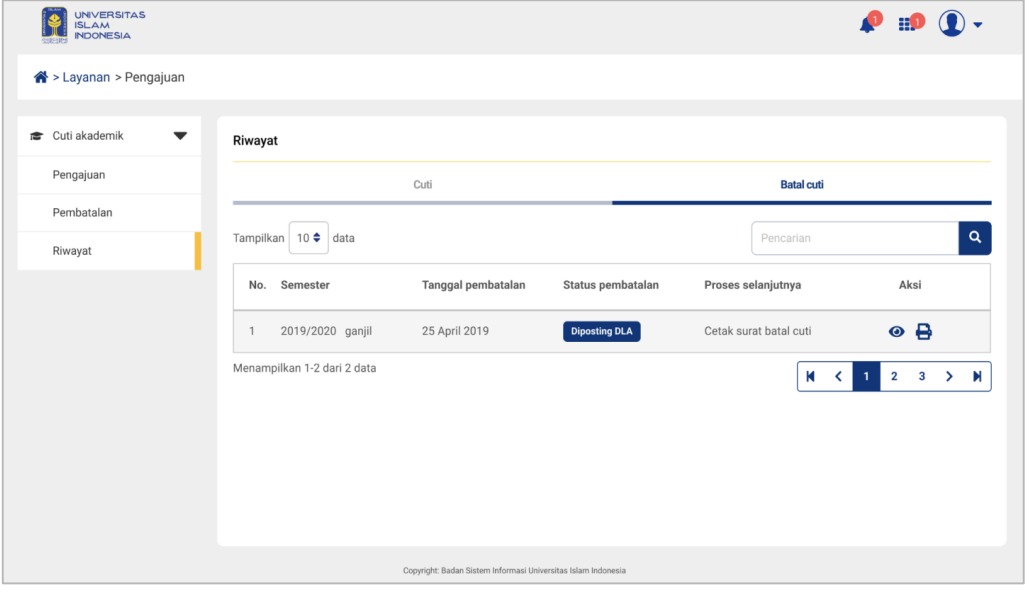Panduan UIILayanan
Panduan lengkap untuk layanan wisuda, cuti, dan administrasi lainnya.

Apa itu UIILayanan?
UIILayanan adalah pusat layanan mahasiswa terpadu untuk mengelola berbagai kebutuhan administrasi penting selama masa studi Anda, mulai dari pendaftaran wisuda, pengembalian toga, hingga pengajuan cuti akademik.
Selamat Datang di Menu Wisuda
Menu ini adalah pusat Anda untuk semua hal terkait kelulusan. Di sini, Anda dapat mendaftar untuk wisuda dan mengelola proses pengembalian toga. Mari kita jelajahi dua fitur utamanya.
Pendaftaran Wisuda
Fitur ini memandu Anda melalui serangkaian langkah sistematis untuk mendaftar wisuda secara online. Pastikan semua persyaratan, formulir, dan dokumen yang diperlukan terpenuhi dengan mudah dan efisien.
Pengembalian Toga
Setelah merayakan kelulusan, gunakan fitur ini untuk mengelola proses pengembalian toga. Panduan untuk langkah-langkah yang perlu Anda ikuti tersedia di tab terpisah.
Panduan Pendaftaran Wisuda
Ikuti langkah-langkah berikut untuk mendaftar wisuda.
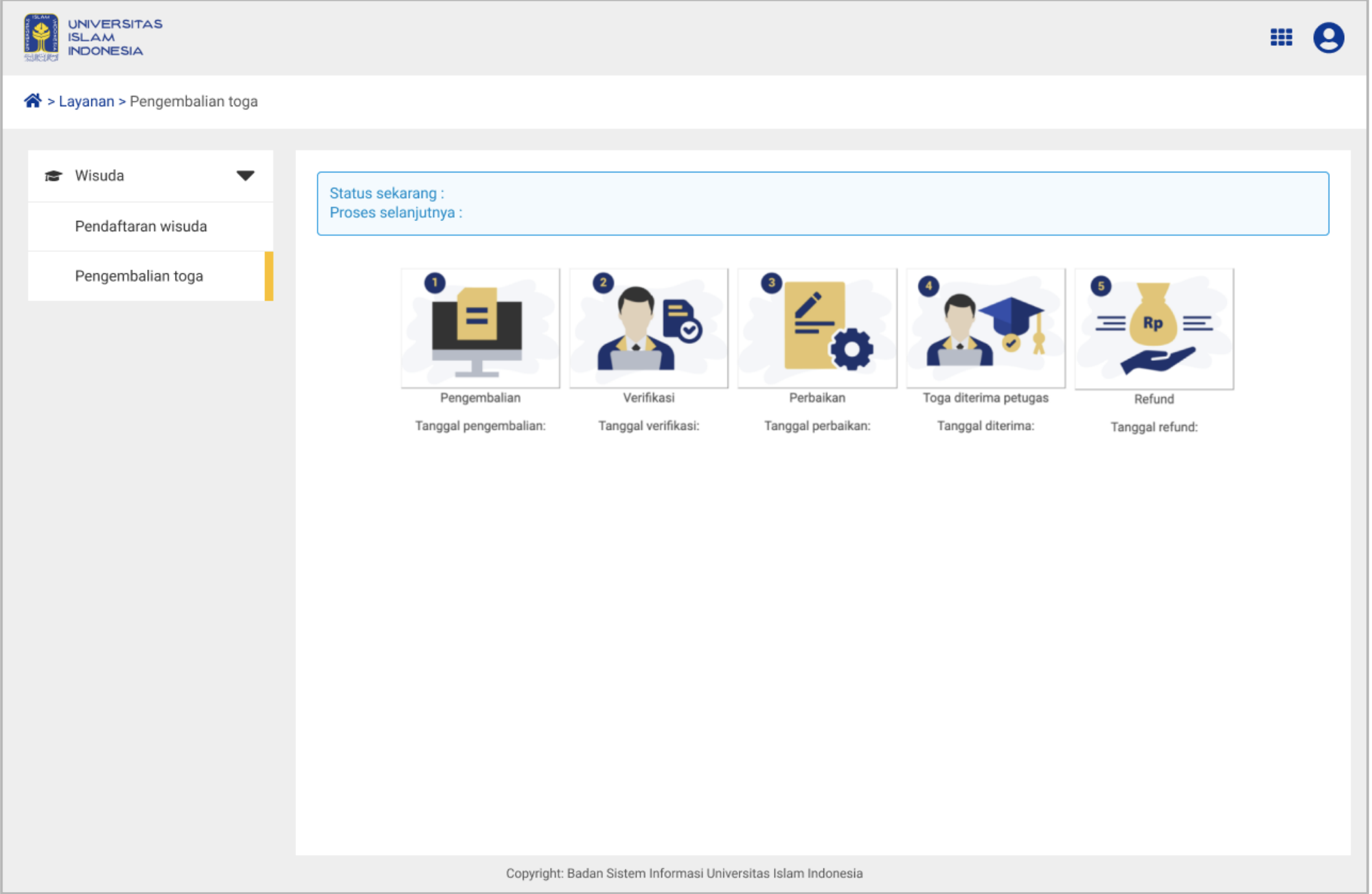
Akses Halaman Pendaftaran
Pada halaman pendaftaran wisuda, mahasiswa dapat mengklik tahapan “Pendaftaran” untuk memulai proses.
Isi Formulir Pendaftaran
Mahasiswa wajib mengisikan Alamat asal, Kode pos, Email pribadi (wajib gmail), Nomor Hp aktif (whatsapp), dan beberapa pertanyaan lainnya, serta mengunggah dokumen yang diperlukan untuk pendaftaran wisuda.
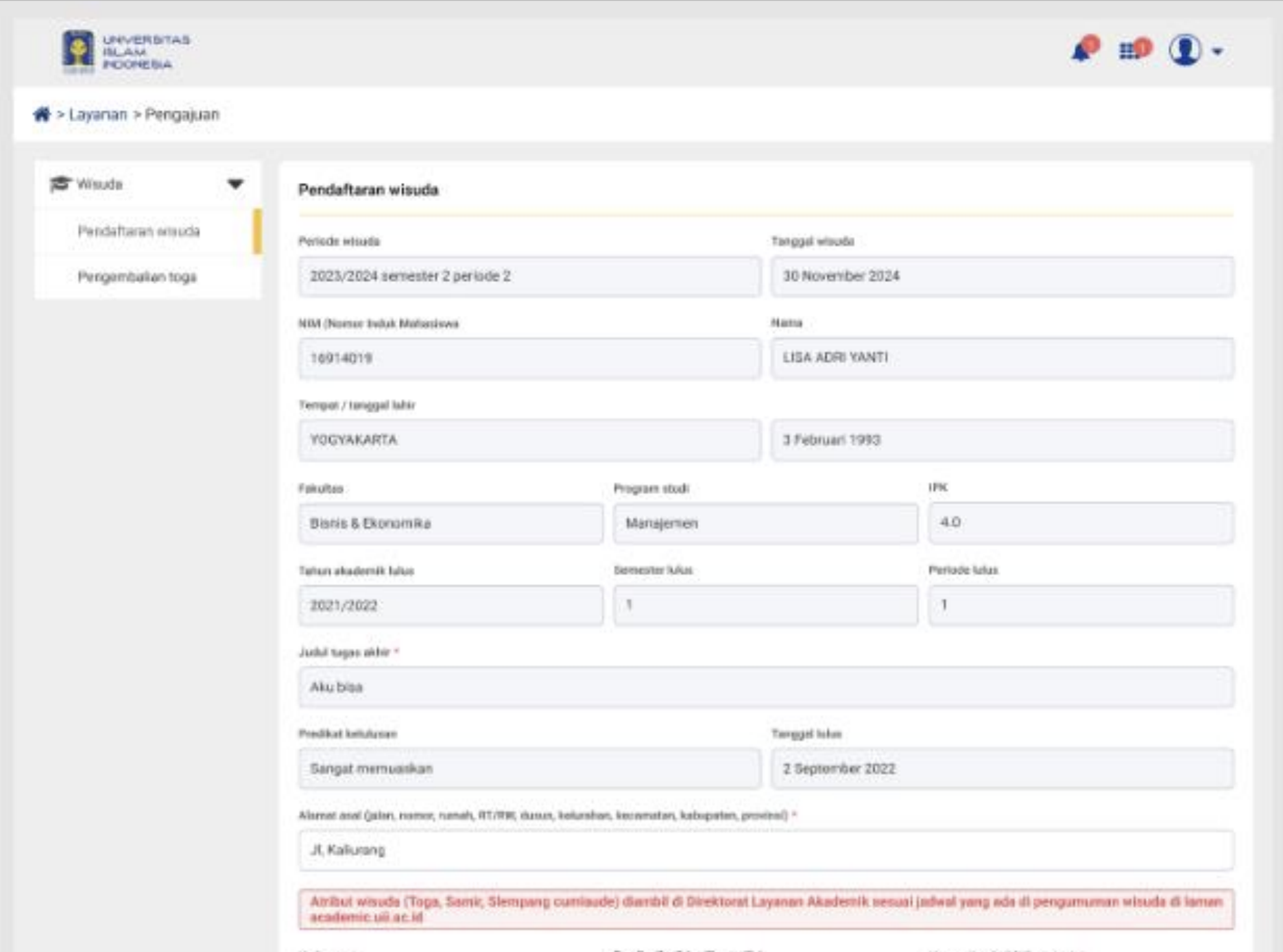

Isi Data Kewarganegaraan
Untuk pertanyaan pertama, jika mahasiswa menjawab dengan “Ya” maka mahasiswa wajib mengisikan field Asal Negara. Namun, jika mahasiswa menjawab dengan “Tidak” maka mahasiswa dapat beralih ke pertanyaan selanjutnya.
Isi Riwayat Studi Lanjutan
Untuk pertanyaan kedua, jika mahasiswa menjawab “Ya”, maka wajib mengisikan field Universitas mitra dan Tanggal lulus. Jika memilih Universitas mitra “Lainnya”, maka field Negara dan Nama gelar akan aktif dan wajib diisi. Jika menjawab “Tidak”, mahasiswa dapat melanjutkan ke pertanyaan berikutnya.

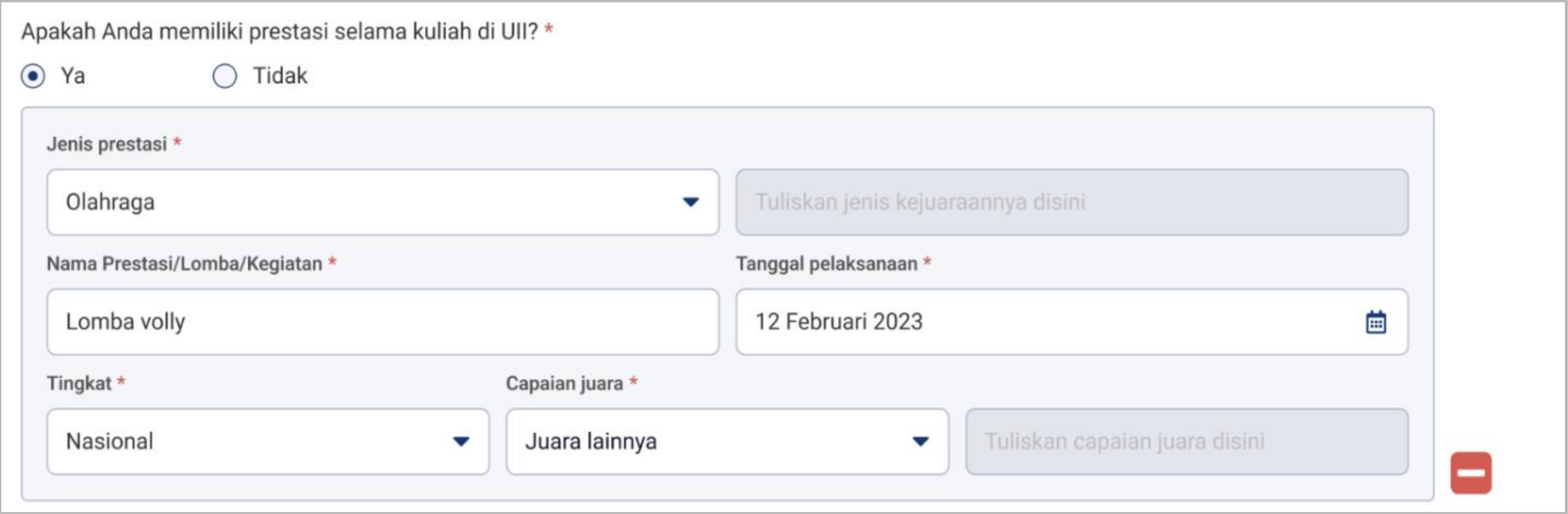
Isi Data Prestasi
Untuk pertanyaan ketiga, jika Anda menjawab “Ya”, maka wajib mengisi detail prestasi (Jenis, Nama, Tanggal, Tingkat, Capaian). Jika memilih jenis prestasi “Lainnya”, Anda juga wajib mengisi jenis kejuaraan. Jika menjawab “Tidak”, Anda dapat melanjutkan.
*Catatan: Mahasiswa hanya dapat mengisi maksimal 5 prestasi.
Pilih Ukuran Toga
Selanjutnya, tersedia informasi mengenai ukuran toga agar mahasiswa dapat mengetahui ukuran yang sesuai sebelum memilihnya. Mahasiswa kemudian diminta untuk menentukan ukuran toga yang akan digunakan dengan mengisi field Ukuran Toga.
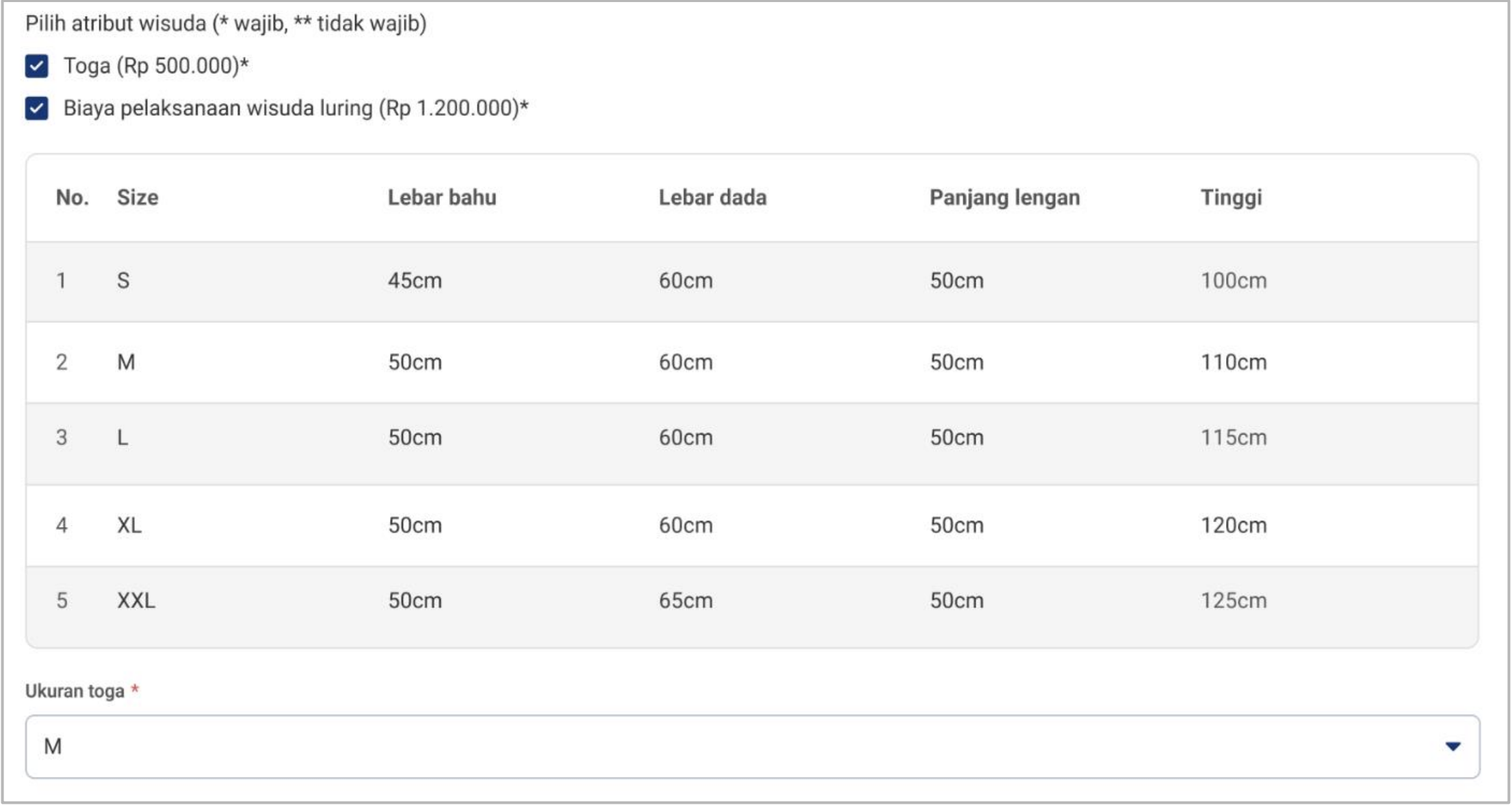
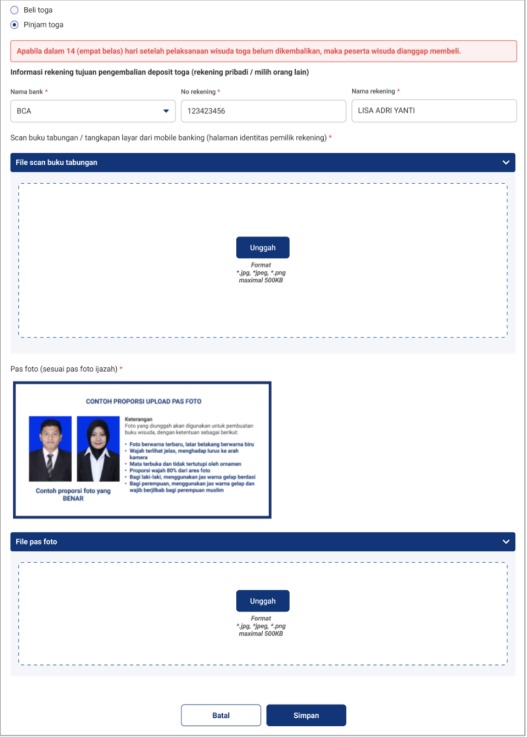
Pilih Opsi Kepemilikan Toga (Pinjam)
Mahasiswa dapat memilih antara Beli Toga atau Pinjam Toga. Jika memilih "Pinjam Toga", maka akan muncul field Nama Bank, No. Rekening, Nama Rekening, dan File Scan Buku Tabungan (atau screenshot mobile banking) yang wajib diisi. Setelah itu, unggah file pas foto dan klik "Simpan".
Pilih Opsi Kepemilikan Toga (Beli)
Namun jika mahasiswa memilih untuk Beli Toga, maka dapat langsung mengunggah file pas foto. Jika semua telah terisi, klik tombol "Simpan".
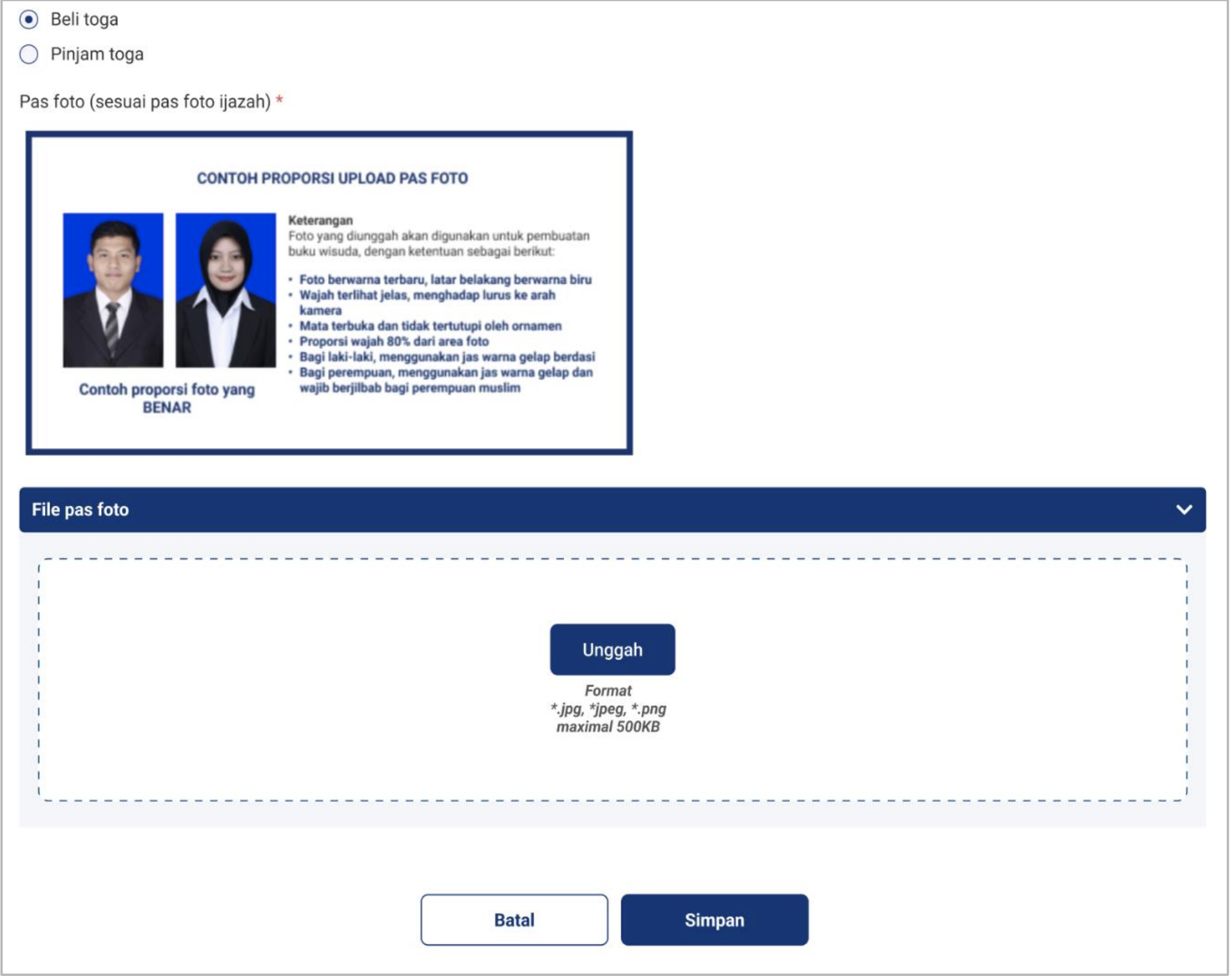
Tahap Akhir & Informasi Penting
Alur Verifikasi & Penyelesaian
-
1. Verifikasi Data
Data Anda akan diperiksa oleh petugas. Jika ada yang perlu direvisi, Anda akan diberi tahu melalui catatan.
-
2. Pembayaran
Setelah data disetujui, Anda dapat melanjutkan ke proses pembayaran tagihan wisuda.
-
3. Cetak Bukti
Setelah membayar, jangan lupa cetak bukti pembelian atau peminjaman toga Anda.
-
4. Pendaftaran Selesai
Selamat! Pendaftaran wisuda Anda telah berhasil.
Proses Perbaikan Pendaftaran
Jika pengajuan berstatus "Perlu Perbaikan", Anda dapat melihat catatan dari verifikator. Ikuti langkah berikut:
- Pilih menu Pendaftaran Wisuda.
- Klik tombol "Perbaikan" untuk memulai.
- Perbaiki data sesuai instruksi verifikator.
- Ajukan kembali dengan klik "Simpan".
Catatan: Jika perbaikan melibatkan unggah ulang gambar, hapus gambar lama dengan klik ikon (X) sebelum mengunggah yang baru.
Melihat Detail Pendaftaran
Anda dapat melihat ringkasan data pendaftaran yang sudah tersimpan kapan saja. Cukup klik kembali tahapan "Pendaftaran" pada halaman awal wisuda untuk melihat detailnya.